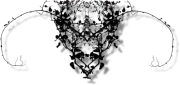|
Deze tutorial is auteursrechtelijk beschermd door Aliciar, alle rechten voorbehouden.
Elke verspreiding, zonder voorafgaande schriftelijke toestemming is geheel verboden.
Elke gelijkenis met een andere tutorial is puur toeval.
Ik heb de les gemaakt in PSP X6 op 17-10-2014.
Ik heb de persoonlijke toestemming van Aliciar om haar lessen te vertalen uit het Spaans.
Wil je deze vertaling linken, dan moet je Aliciar daarvoor persoonlijk toestemming om vragen !!!
Ik ben alleen maar de vertaler, de auteursrechten liggen volledig bij Aliciar.
Gracias Aliciar, Puedo traducir tus tutoriales.
Besos Claudia.
Wat hebben we nodig voor deze les :
-
De materialen uit het rar-bestand.
-
PSP X, maar de les kan ook in een eerdere versie gemaakt worden.
Ik heb de les in PSP 16 gemaakt.
De gebruikte filters in deze les :
De materialen voor deze les kan je downloaden door op onderstaande button te klikken :
Klik op de onderstaande banner van Aliciar om naar de originele les te gaan :
 |

1. Open een Nieuwe afbeelding van 700 x 450 px, transparant.
Selecties - Alles selecteren.

2. Open uit de materialen het plaatje : Nature - Blossom 2.
Bewerken - Kopiëren.
Ga terug naar je werkje.
Bewerken - Plakken in selectie.
Selecties - Niets selecteren.

3. Effecten - Insteekfilters - PhotoEffex - Background Blur :
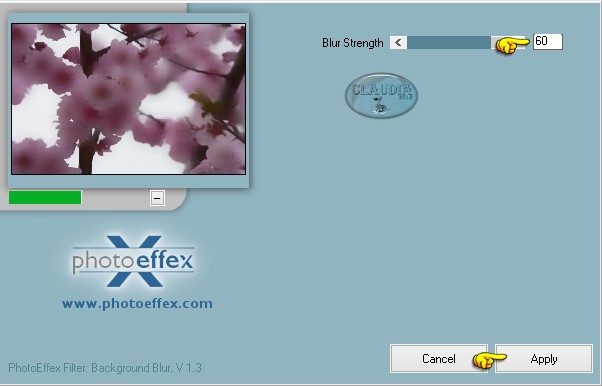 |

4. Aanpassen - Zachtheid - Zachte focus :
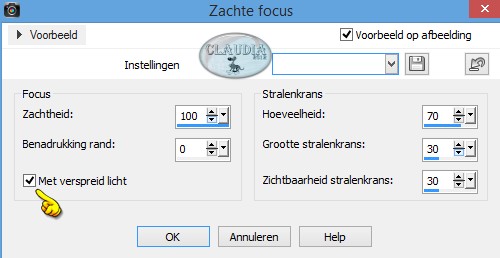 |

5. Open uit de materialen de tube : aclis_still_life_032_2008.
Bewerken - Kopiëren.
Ga terug naar je werkje.
Bewerken - Plakken als nieuwe laag.
Plaats de tube naar links op je werkje :
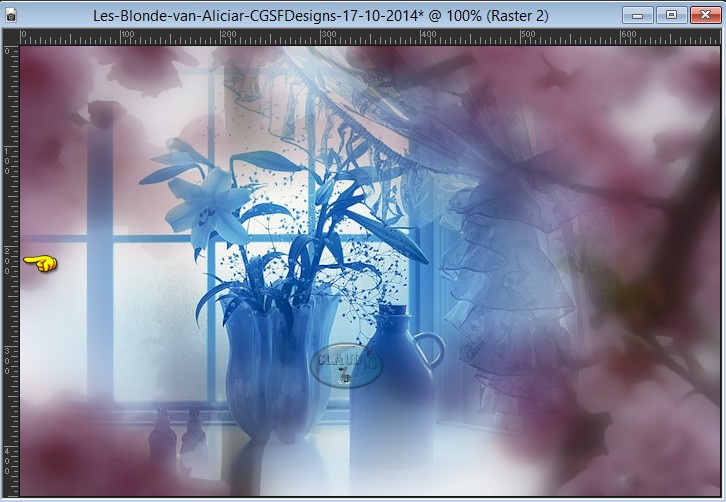 |
Lagen - Eigenschappen : zet de Mengmodus van deze laag op Luminantie (oud).

6. Open uit de materialen de tube : aclis_face_062_2008.
Bewerken - Kopiëren.
Ga terug naar je werkje.
Bewerken - Plakken als nieuwe laag.
Plaats de tube rechts op je werkje :
 |
Lagen - Eigenschappen : zet de Mengmodus van deze laag op Bleken en de Dekking op 60%.

7. Lagen - Samenvoegen - ALLE lagen samenvoegen.

8. Activeer het Selectiegereedschap (of druk op de letter S op het toetsenbord) - Aangepaste selectie :
 |
Voer nu deze getallen in :
Boven = 50
Links = 50
Rechts = 650
Onder = 400

9. Effecten - 3D Effecten - Ciseleren :
Grootte = 2
Transparant aangevinkt
Selecties - Niets selecteren.

10. Open uit de materialen de tube : 1Patries_Black branch-875214_floral-13-8-08.
Bewerken - Kopiëren.
Ga terug naar je werkje.
Bewerken - Plakken als nieuwe laag.
Plaats de tube bovenaan rechts :
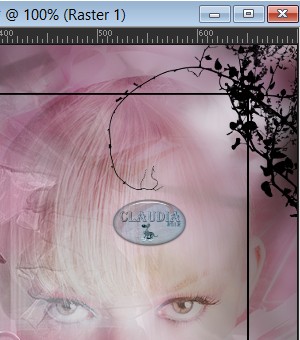 |

11. Effecten - 3D Effecten - Slagschaduw :
Verticaal = 1
Horizontaal =
1
Dekking = 100
Vervaging = 1
Kleur = Zwart (#000000)

12. Lagen - Dupliceren.
Afbeelding - Spiegelen.
Afbeelding - Omdraaien.

13. Open uit de materialen het element : chrismist1135.
Bewerken - Kopiëren.
Ga terug naar je werkje.
Bewerken - Plakken als nieuwe laag.

14. Effecten - 3D Effecten - Slagschaduw :
Verticaal = 5
Horizontaal =
5
Dekking = 50
Vervaging = 5
Kleur = #404040

15. Afbeelding - Vrij roteren :
Richting = Links
Graden : Vrij = 30
Verder niets aangevinkt
Aanpassen - Scherpte - Verscherpen.
Plaats de strik zoals op het voorbeeld :
 |

16. Afbeelding - Randen toevoegen : 40 px met de kleur : #74485D.
Activeer de Toverstaf (Doezelen en Tolerantie op 0) en selecteer de rand van 40 px.

17. Effecten - Insteekfilters - Kang 1 - Abortion :
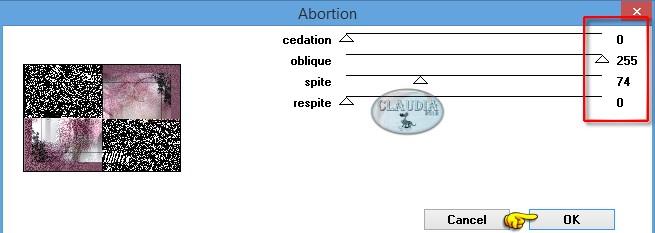 |
Selecties - Niets selecteren.

18. Lagen - Nieuwe rasterlaag, plaats hierop je watermerkje.
Lagen - Samenvoegen - ALLE lagen samenvoegen.
Sla je werkje op als JPG-bestand.
*****
En dan is deze mooie les vanAliciar klaar ;0)
Alle lessen van Aliciar staan geregistreerd bij TWI.